Qolgan fayllarni olib tashlash uchun dasturni yuklab oling. IObit Unlocker - o'chirilmaydigan fayl va papkalarni majburiy o'chirish uchun dastur
Kompyuter bilan ishlash jarayonida foydalanuvchilar ko'pincha fayllardan biri oddiygina o'chirilishini istamaydigan vaziyatga duch kelishadi. Faylni o'chirishga harakat qilganingizda, operatsion tizim xato haqida xabar beradi va o'chirilgan fayl joyida qoladi. Bunday vaziyatda sizga o'chirilmagan fayllarni o'chirish uchun dastur kerak bo'ladi. Ushbu maqolada biz uchta bunday dasturni ko'rib chiqamiz, shuningdek, ushbu muammoni hal qilishning boshqa usullarini ko'rib chiqamiz.
Unlocker - olinmaydigan fayllarni o'chirish uchun eng mashhur dastur. Unlocker dasturi mutlaqo bepul tarqatiladi, dasturning oddiy va portativ versiyasi mavjud. Dasturni rasmiy saytdan yuklab olishingiz mumkin.
Unlocker yordamida siz odatdagi tarzda o'chirilmaydigan fayl va papkalarni nomini o'zgartirishingiz, ko'chirishingiz va o'chirishingiz mumkin.
Unlocker dasturi kontekst menyusidan ishlaydi. Dasturni o'rnatgandan so'ng, kontekst menyusida "Unlocker" elementi paydo bo'ladi. Agar siz o'chirib bo'lmaydigan faylga duch kelsangiz, uni sichqonchaning o'ng tugmasi bilan bosishingiz kerak (kontekst menyusini ochish uchun) va "Unlocker" bandini tanlang.
Shundan so'ng, Unlocker dasturi boshlanadi, unda siz o'chirish funktsiyasini bloklaydigan dasturlar ro'yxatini ko'rasiz. Dasturlar ro'yxati ostida ochiladigan menyu va tugmalar qatori bo'ladi.

Ochiladigan menyudan faylga qo'llash uchun amalni tanlashingiz mumkin. Siz fayl nomini o'zgartirishingiz, ko'chirishingiz, nusxalashingiz yoki o'chirishingiz mumkin. Bundan tashqari, faylni qulfdan chiqarishingiz va uni odatdagi tarzda keyinroq o'chirishingiz mumkin. Buning uchun tugmalardan birini ishlating:
- O'chirish jarayoni - Unlocker faylni o'chirishni bloklaydigan dasturni to'xtatadi.
- Qulfni ochish - dastur tanlangan jarayon orqali fayl blokirovkasini chiqaradi.
- Hammasini qulfdan chiqarish - dastur barcha jarayonlar orqali faylni qulfdan chiqaradi.
Qoida tariqasida, jarayonni o'chirib tashlaganingizdan yoki qulfni ochganingizdan so'ng, siz fayl bilan har qanday harakatlarni cheklovlarsiz bajarishingiz mumkin.
IObit Unlocker - olinmaydigan fayllarni o'chirish uchun yana bir dastur. Unlocker-dan farqli o'laroq, bu dastur unchalik mashhur emas, lekin shunga qaramay, u o'z vazifasini yaxshi bajaradi. IObit Unlocker dasturi ham mutlaqo bepul tarqatiladi, uni rasmiy veb-saytdan yuklab olishingiz mumkin.
IObit Unlocker dasturidan kontekst menyusidan ham, dasturni ishga tushirish orqali ham foydalanish mumkin. Dasturni ishga tushirgandan so'ng, siz o'chira olmaydigan fayllarni sudrab olib tashlashingiz kerak bo'lgan oynani ko'rasiz.

Bloklangan faylni qo'shgandan so'ng, dasturda "Blokdan chiqarish" tugmasi va uning yonida ochiladigan menyu bo'ladi. "Blokdan chiqarish" tugmasini bosish orqali siz fayldan qulfni olib tashlaysiz, bu fayl bilan har qanday amallarni bajarishga imkon beradi.

Agar siz darhol faylni o'chirmoqchi bo'lsangiz yoki unda boshqa amalni bajarmoqchi bo'lsangiz, ochiladigan menyuni ochishingiz kerak. Ochiladigan menyudan siz quyidagi fayl amallarini bajarishingiz mumkin: Qulfni ochish va o'chirish, Qulfni ochish va nomini o'zgartirish, Qulfni ochish va ko'chirish, Qulfni ochish va nusxalash.
LockHunter biz ko'rib chiqadigan so'nggi olinmaydigan fayllarni o'chirish dasturidir. Ushbu dastur, avvalgi ikkitasi kabi, bepul tarqatiladi va uni rasmiy veb-saytdan yuklab olish mumkin.

Skrinshotda ko'rib turganingizdek, ushbu dastur juda chalkash interfeysga ega va oddiy sudrab olib tashlashni qo'llab-quvvatlamaydi. Shuning uchun uni kontekst menyusidan ishga tushirish yaxshiroqdir.
Bloklangan faylni ochgandan so'ng, LockHunter faylni bloklaydigan dasturlar ro'yxatini ko'rsatadi.

Dasturlar ro'yxati ostida bir nechta tugmalar mavjud:
- Unlock It - Dastur faylni qulfdan chiqaradi. Shundan so'ng siz cheklovsiz fayl bilan istalgan amallarni bajarishingiz mumkin.
- Uni o'chirish - dastur qulflangan faylni o'chiradi.
- Boshqa - qo'shimcha funktsiyalarga ega ochiladigan menyu.
Agar siz faylni darhol o'chirmoqchi bo'lsangiz, "O'chirish" tugmasini bosing va dastur barcha muammolaringizni tezda hal qiladi.
O'chirilmagan fayllarni o'chirishning boshqa usullari. O'chirilgan fayllarni o'chirish uchun dasturlardan foydalanishga murojaat qilishdan oldin, faylni o'zingiz o'chirib tashlashga harakat qilishingiz mumkin. Quyida biz uchinchi tomon dasturlarini ishlatmasdan deyarli har qanday faylni o'chirishga imkon beradigan ba'zi fokuslarni sanab o'tamiz. Shunday qilib, agar siz faylni o'chira olmasligingiz bilan duch kelsangiz, quyidagilarni sinab ko'rishingiz kerak:
- Ishlayotgan barcha dasturlarni yoping va qaytadan urinib ko'ring. Agar fayl biron bir dastur tomonidan ishlatilayotgan bo'lsa, uni o'chirib bo'lmaydi.
- Antivirusingizni to'xtating va uni butunlay yoping. Agar fayl antivirus tomonidan shubha qilingan bo'lsa, antivirus u bilan har qanday operatsiyalarni bloklashi mumkin.
- Administrator hisobiga kiring va faylni yana oʻchirib koʻring. Ba'zi hollarda fayl faqat administrator huquqlari bilan o'chirilishi mumkin.
- Kompyuteringizni qayta ishga tushiring va qaytadan urinib ko'ring. Kamdan kam emas, oddiy qayta ishga tushirilgandan so'ng, qulf fayldan olib tashlanadi va uni muammosiz o'chirish mumkin.
- Kompyuterni mahalliy tarmoqdan uzing va faylni o'chirishga harakat qiling. Agar fayl mahalliy tarmoqdagi boshqa foydalanuvchilar tomonidan foydalanilayotgan bo'lsa, uni o'chira olmaysiz.
- Kompyuteringizni xavfsiz rejimda ishga tushiring. Xavfsiz rejimda faqat operatsion tizimning eng asosiy komponentlari yuklanadi. Shunday qilib, faylingiz bloklanishi ehtimoli sezilarli darajada past bo'ladi.
Kompyuterni dasturlardan tozalashning standart usullari juda cheklangan, xususan, foydalanuvchilar shikastlangan dasturiy ta'minotni o'chirish imkonsiz bo'lishi mumkin. Bunday holatda, asosiy fayllarni o'chirish, ro'yxatga olish kitobini, muammoli dasturiy ta'minot vaqtinchalik fayllarni joylashtirgan yashirin papkalarni tozalashdan tashqari, uchinchi tomon dasturlari yordamga keladi. Bu nafaqat kompyuterni axlatdan tozalaydi va OS tezligini bir xil darajada ushlab turishga yordam beradi, balki dasturni hozir yoki kelajakda toza o'rnatishga yordam beradi, yuzaga kelishi mumkin bo'lgan nizolarni bartaraf etadi.
Bizning ro'yxatimizda birinchi bo'lib dastur bo'ladi, uning barcha funktsiyalari asosan keraksiz bo'lib qolgan dasturiy ta'minotni olib tashlashda keskinlashadi. Bu yerda siz ishga tushirilayotgan dasturiy ta'minotni ko'rishingiz, uni o'chirib qo'yishingiz yoki kompyuteringizdan butunlay olib tashlashingiz mumkin. Bundan tashqari, majburiy o'chirish mavjud bo'lib, bu dasturni operatsion tizim yordamida o'chirishga imkon bermaydigan zararlangan fayllarda muhim ahamiyatga ega - bu holda O'chirish vositasi ushbu operatsiyani vaqtinchalik hal qilishda amalga oshiradi. Joriy seansda ba'zi dasturlarni o'chirib bo'lmaydi, shuning uchun tizim qayta ishga tushirilgandan so'ng o'rnatilgan usta ushbu protsedurani tugatadi.

To'plamni o'chirish qo'llab-quvvatlanadi, har bir dasturiy ta'minotning joylashuvi va o'rnatilgan sanasi, o'rnatilgan dasturlarning umumiy soni va ular qattiq diskda qancha joy egallashi haqida qo'shimcha ma'lumot ko'rsatiladi. Foydalanuvchi kuzatuv bilan yangi o'rnatishni ham amalga oshirishi mumkin - bu qaerda va qanday fayllar o'rnatilganligini va O'chirish ustasidan foydalanganda nima olib tashlanishini tushunishga yordam beradi. O'chirish vositasining qo'shimcha xususiyatlaridan bir vaqtning o'zida bir nechta dasturlarni belgilashingiz va o'chirishingiz mumkin bo'lgan ommaviy o'chirish funktsiyasini ta'kidlash kerak. O'chirish vositasi bepul, lekin 30 kunlik sinov muddatiga ega.
Revo o'chirish dasturi
O'ziga yuklangan vazifani samarali bajaradigan mashhur yechim. Klassik funktsiyadan tashqari, u mavjud "Ovchi rejimi", bu sizga o'chirmoqchi bo'lgan dasturni mustaqil ravishda ko'rsatish imkonini beradi. Bu dasturiy ta'minot o'rnatilgan ro'yxatda ko'rsatilmagan, lekin kompyuterda mavjud bo'lgan va, ehtimol, juda barqaror ishlaydigan holatlarda foydalidir. Bir nechta o'chirish usullari mavjud - odatiy va kamroq samarali (eng tezkor, o'rnatilgan o'chirish vositasi orqali) rivojlangan va eng sekingacha, bu qattiq diskdagi va ro'yxatga olish kitobidagi barcha fayllarni chuqur qidirish va o'chirishni o'z ichiga oladi.

Bu erda ishga tushirishni boshqarish ham mavjud - muayyan dasturlarni o'chirish va yoqish, ularning har biri haqida qo'shimcha ma'lumotlarni ko'rish. Boshqa funktsiyalar orasida brauzerlarni vaqtinchalik fayllardan tozalash, shuningdek, MS Office mahsulotlarini alohida tozalash kiradi. Revo Uninstaller-ning bepul versiyasi ham mavjud, ammo u majburiy o'chirishni qanday amalga oshirishni bilmaydi.
IObit Uninstaller
IObit Uninstaller qo'shimcha ravishda brauzer kengaytmalari, plaginlar va panellardan xalos bo'lishni, autorun va Windows yangilanishlari bilan ishlashni va qoldiq fayllarni olib tashlashni taklif qiladigan yanada funktsional dasturni taklif etadi. Bundan tashqari, fayllarni maydalagich va ro'yxatga olish kitobi, vazifalarni rejalashtiruvchi va boshqalar kabi tizim vositalarining tanlovi mavjud.

Suhbat mavzusiga qaytadigan bo'lsak, dastur oldindan o'rnatilgan dasturlarni bitta yoki ommaviy rejimda, shu jumladan majburiy o'chirish opsiyasi orqali o'chirishga imkon beradi. Biroq, bunday takomillashtirilgan olib tashlash faqat IObit Uninstaller-ning to'liq versiyasida mumkin, shu bilan birga bepul versiya samaradorlik jihatidan operatsion tizimning imkoniyatlaridan farq qilmaydi, ya'ni kompyuterni "o'jar" dasturiy ta'minotdan xalos qila olmaydi. .
Jami oʻchirish
Dasturlarni bitta va ommaviy olib tashlash uchun yana bir vosita. O'rnatishdan so'ng yaratilgan barcha papkalar va ro'yxatga olish kitobi kalitlarini ko'rsatib, ma'lum bir dasturiy ta'minot tomonidan tizimga qanday o'zgarishlar kiritilganligi aniq ko'rsatilgan. Tanlangan dasturlar Windowsda nima yozayotganini va o'zgartirayotganini ko'rish uchun ham kuzatilishi mumkin.

Yozuvlar jurnali orqali dasturlarni kuzatish tufayli ularni keyingi o'chirish o'rnatilgan o'chiruvchisiz sodir bo'lishi mumkin, muammolar ko'pincha foydalanuvchi uchun muammoga aylanadi. Total Uninstall pullik, lekin ishlab chiqaruvchining veb-saytidan yuklab olish mumkin bo'lgan 30 kunlik bepul versiyasi mavjud.
Advanced Uninstaller Pro
Yuqorida muhokama qilingan barcha vositalar bilan taqqoslaganda, buni eng funktsional deb atash mumkin. Biroq, uning imkoniyatlari bugungi kunda ko'rib chiqilayotgan mavzu bilan bog'liq emas - brauzerlarni tozalash va o'chirish, ishga tushirish bilan ishlash, tizim holatini skanerlash, faylni maydalagich va boshqalar, shu jumladan biz ilgari sanab o'tganlar.

Bularning barchasini hisobga olgan holda, Advanced Uninstaller Pro foydasiga tanlov faqat majburiy o'chirishni emas, balki to'liq operatsion tizimni parvarish qilish uchun echim izlayotgan foydalanuvchilar tomonidan amalga oshirilishi mumkin. Dastur bepul, ammo ba'zi funksiyalar PRO versiyasini sotib olgandan keyingina foydalanish mumkin bo'ladi.
Yumshoq tashkilotchi
Faqat tizimda o'rnatilgan dasturlarga e'tibor qaratadigan boshqa yordamchi dastur. O'chirilayotgan dasturiy ta'minotdan Windows-ni to'liq tozalashni amalga oshirishga qodir, bu bir necha bosqichda amalga oshiriladi. Agar siz ulardan ba'zilarini o'tkazib yubormasangiz, natijada shaxsiy kompyuter turli xil yashirin va umumiy kataloglardagi papkalar, yorliqlar, ro'yxatga olish yozuvlari, assotsiatsiyalar kabi barcha izlardan tozalanadi.

U orqali siz dasturlarni o'rnatishingiz mumkin, shunda kelajakda ular standart o'chirish dasturiga qarshilik ko'rsatsa ham, barcha izlar bilan birgalikda kuzatilishi va samarali tarzda olib tashlanishi mumkin. Soft Organizer yangilanishlarni ham aniqlaydi, bu esa foydalanuvchining yangi versiyalarni qo'lda tekshirish zaruriyatini yo'q qiladi.
Absolute Uninstaller
Absolute Uninstaller - bu ajralib turmaydigan, ammo ushbu to'plamda mavjud bo'lish huquqiga ega bo'lgan dastur. Dastur fayllarini to'liq o'chirishni amalga oshiradi, buni bir vaqtning o'zida bir nechta tanlangan variantlar bilan amalga oshirishga imkon beradi. Har bir dasturiy ta'minot haqida asosiy ma'lumotlarni ko'rsatadi, ro'yxatga olish kitobi xatolarini tuzatadi va agar tizim ulardan keyin noto'g'ri ishlay boshlasa, Windows yangilanishlarini olib tashlaydi.

Ba'zi hollarda Absolute Uninstaller-ning foydali xususiyati uning menyusining tegishli bo'limi orqali o'chirilgan dasturlarni tiklash funktsiyasi bo'ladi. Shunday qilib, foydalanuvchi o'zini imkon qadar barcha fayllar bilan birga toshma yo'q qilishdan himoya qila oladi, ularning ba'zilari kelajakda kerak bo'ladi.
Ashampoo o'chirish dasturi
Ushbu ro'yxatdagi oxirgi vakil odatdagi o'chirish dasturi bo'lib, unga tayinlangan muammoli dasturiy ta'minotni olib tashlash uchun har doim ham yaxshi ish qilmaydi. Bundan ko'proq samaradorlikka erishish mumkin, agar siz keyingi o'rnatishlarni dasturlarning harakatini nazorat qiluvchi ichki vosita orqali amalga oshirsangiz va kelajakda tizimni to'liq tozalashga imkon beradi.

Bundan tashqari, xizmatlarni boshqarish, ishga tushirish, tiklash nuqtalari va o'rnatilgan shriftlar kabi ko'plab ikkilamchi yordamchi dasturlar mavjud. Menyuning ajratilgan bo'limlarida foydalanuvchi fayl va papkalarni o'chirish, tiklash uchun o'chirilgan fayllarni qidirish va boshqa funktsiyalarni boshlashi mumkin. Turli funktsiyalarni yuklash nuqtai nazaridan, ushbu dastur yuqorida aytib o'tilgan Advanced Uninstaller Pro-ga o'xshaydi, ammo asosiy vazifasining sifati bo'yicha u yuqorida sanab o'tilgan ko'plab raqobatchilardan past. Shunga qaramay, u bir joyda to'plangan funktsional xilma-xilligi tufayli kompyuteringizda ildiz otishi mumkin.
Ushbu maqola uchun tanlangan dasturlarni va ularning izlarini olib tashlash uchun deyarli barcha ilovalar odatiy Windows vositalari yordamida kompyuterni tark etishni istamaydigan dasturiy ta'minot bilan samarali kurashish imkonini beradi. Ularning har biri o'ziga xos xususiyatlarga ega va qaysi birini tanlash sizga bog'liq.
Windows uchun Unlocker dasturining umumiy ko'rinishi, shuningdek, uning analoglari. Majburiy ravishda o'chirilmagan fayl va papkalarni qanday o'chirish bo'yicha batafsil ko'rsatmalar: o'chirishni bloklaydigan jarayonlarni yopish orqali.
Unlocker tavsifi
Unlocker - bu Windows OS muhitida o'chirilmaydigan fayllarni o'chirish uchun samarali dastur. U tizim cheklovlarini chetlab o'tadi va foydalanuvchini kirishni bloklaydigan jarayonlarga yo'naltiradi. Ushbu jarayonlar o'chirishni oldini oladi, bu odatiy tarzda o'chirilmaydigan fayl va papkalarni keltirib chiqaradi.
Unlocker rus tilida aniq interfeysga ega bo'lgan bir nechta yordamchi dasturlardan biridir. Bu qisman nima uchun dasturdan foydalanish juda oson. Unlocker-da siz fayllarni oynaga sudrab olib, keraksiz jarayonlarni o'ldirish orqali darhol fayllarni o'chirishingiz mumkin. O'ng ustun fayl yoki jildning joriy holatini ko'rsatadi:
- "bloklanmagan" - boshqa jarayonlarni yopishga majburlamasdan o'chirib bo'lmaydigan faylni o'chirishingiz mumkin.
- "Bloklangan" - Unlocker sizga qaysi jarayonlar jildni (faylni) majburan o'chirishga to'sqinlik qilayotganini aytib beradi, shundan so'ng siz ularni majburan yopishingiz va kerakli operatsiyani bajarishingiz mumkin.
Unlocker dasturining asosiy xususiyatlari
- diskdagi fayllar va kataloglarni majburiy o'chirish
- ikkala papkani va bir nechta fayllarni bir vaqtning o'zida o'chirish
- o'chirishga to'sqinlik qiladigan jarayonlarni odatiy tarzda ko'rish
Unlocker yordam dasturi foydali bo'lishi mumkin bo'lgan stsenariylar
- fayl yoki jildga kirish taqiqlangan (dastur boshqa jarayon tomonidan foydalanilmoqda)
- mahalliy tarmoqdagi faylga ulanishlar mavjud
- manba yoki maqsad yo'li boshqa ilova tomonidan foydalanilmoqda
- fayl boshqa tizim jarayoni tomonidan foydalanilmoqda
Umuman olganda, agar papka yoki fayl o'chirilmasa, Unlocker dasturi o'chirishni majburlash uchun universal va oddiy vositadir.
Bundan tashqari, ko'rsatmalarda biz o'chirilmaydigan fayllarni qanday tez va xavfsiz o'chirishni aytib beramiz. E'tibor bering, biz IObit Unlocker deb nomlangan dastur haqida gapiramiz. Internetda xuddi shu nomdagi dastur mavjud (Emptyloop Unlocker), lekin u 2013 yildan beri ishlab chiqilmagan va rasmiy veb-sayt mavjud emas. IObit dasturchilari tomonidan Unlocker dasturiga kelsak, ushbu mahsulot ishlab chiqilmoqda va uni quyidagi havoladan yuklab olish mumkin.
Unlocker dasturini qayerdan yuklab olish mumkin
Yuklab olish sahifasida Unlocker - o'chirilmaydigan fayllarni o'chirish dasturini yuklab olishingiz mumkin. O'ngdagi havola.
Unlocker 1.1 ning so'nggi versiyasi 2015 yilda chiqarilgan bo'lsa-da, Windowsning yangi versiyalarida moslik bilan bog'liq muammolar mavjud emas. Ro'yxatga Windows 10 / 8/7 / Vista / XP kiradi.
Unlocker dasturi ikkita versiyada mavjud: Portativ va standart o'rnatish (IObit Unlocker 1.1 Final). Portativ versiya har qanday joyda o'rnatilishi mumkin. Bunday holda, Unlockerning standart versiyasi Program Files tizim papkasida o'rnatiladi.
Dasturni qaerdan yuklab olishdan unchalik farqi yo'q: ikkala holatda ham Unlocker-ni bepul yuklab olish mumkin.
O'chirib bo'lmaydigan fayl yoki jildni qanday qilib majburan o'chirish mumkin
Keling, dastur qanday ishlashini birgalikda tushunamiz. U bitta oynadan iborat. Jild yoki faylni majburan oʻchirish uchun:
- oynaning pastki qismidagi "Qo'shish" tugmasini bosish orqali fayllarni qo'shing
- muqobil ravishda, siz fayllar yoki papkalarni Unlocker oynasiga sudrab olishingiz mumkin
Ro'yxatda siz qo'shilgan fayllarni va holatini ko'rasiz - "bloklangan" yoki "bloklanmagan". Shunga ko'ra, bloklanmagan ma'lumotlar Unlocker "a" dan foydalanmasdan o'chirilishi mumkin. Bizni ikkinchi variant ko'proq qiziqtiradi.
Xo'sh, o'chirilmagan papkani qanday o'chirish mumkin?
- Fayl yoki papka bilan qatorni ajratib ko'rsatish.
- "Majburlash" variantini belgilang
- "Blokdan chiqarish" tugmasini bosing.
- Unlocker fayl operatsiyalariga kirishni bloklaydigan jarayonlarni tugatadi
O'chirilmaydigan faylni boshqa jarayonlarga zarar bermasdan qanday o'chirish mumkin
Maslahat. Unlocker dasturi hamma narsaga qodir emas. Tizim yo'lini qo'shsangiz, "jildni o'chirib bo'lmaydi" kabi xabar paydo bo'ladi. Bundan tashqari, siz fayllarni o'chirish xavfini ehtiyotkorlik bilan baholashingiz va nima o'chirayotganingizni aniq tushunishingiz kerak.
Agar fayl o'chirilmasa, jarayonlarni majburan o'ldirish shart emas. Aytaylik, siz matnni tahrir qilyapsiz va faylni o‘chirmoqchisiz. Unlocker uni blokdan chiqarish uchun Word.exe (so'z protsessori) jarayonini yopishingiz kerakligini aniqlaydi. Natijada siz hozir tahrir qilinayotgan faylni yo'qotasiz. Aslida, boshqa stsenariylar ham bo'lishi mumkin, ammo mohiyati bir xil: agar siz jarayonlarni ommaviy ravishda o'ldirsangiz, bu salbiy oqibatlarga olib kelishi mumkin.
Faylni kompyuteringizdan o'chirishning eng yaxshi usuli - uni iObit Unlocker-ga qo'shish, o'chirishga xalaqit beradigan jarayonlarni ko'rib chiqish va ularni to'g'ri bajarish: ochiq hujjatlarni saqlash vaqtida ilovalarni yopish. Bu Unlocker "a ning aniq plyusidir: siz har doim jarayonni boshqarishingiz mumkin.
Qulf ovchisi
Tuzuvchi: Crystal Rich Ltd.
Veb-sayt: http://lockhunter.com/
Lockhunter - bu noma'lum sabablarga ko'ra o'chirilmagan papkalar va fayllarni o'chirish uchun dastur. Ko'pincha (Unlocker misolida ko'rganingizdek) bu jarayonlar o'chirilgan ob'ektlarga kirishni blokirovka qilishiga bog'liq. Lockhunter fayllarga kirishni bloklaydigan jarayonlarni aniqlay oladi. Shu kabi vositalardan farqli o'laroq, fayllar va papkalar axlat qutisiga o'chiriladi, shuning uchun ularni kerakli vaqtda tiklashingiz mumkin. Aytgancha, ushbu yordamchi dasturning asosiy maqsadi viruslar va zararli dasturlarni yo'q qilishdir: bu zararli ilovalar o'z-o'zini himoya qilish uchun o'zlariga kirishni bloklashni yaxshi ko'radilar.
Lockhunter yordamida papka yoki fayllarni qanday majburlash mumkin
Ushbu usul boshqa jarayonlar bilan band bo'lgan tizim papkasini yoki faylni o'chirishga imkon beradi. Texnika viruslarni majburiy yo'q qilishda foydali bo'ladi.
- Dasturning asosiy oynasida majburiy o'chirish uchun jildning (fayl) joylashishini belgilang. Ro'yxat elementlarni bloklaydigan jarayonlarni ko'rsatadi.
- UnlockIt tugmasini bosish orqali fayllarni bloklaydigan jarayonlarni olib tashlang!
- Jildni tanlang va DeleteIt tugmasini bosing! to'liq olib tashlash uchun.
Malwarebytes FileASSASSIN
Veb-sayt: https://www.malwarebytes.com/fileassassin/
FileASSASSIN - bu jarayonlarni to'xtatmasdan, standart tarzda o'chirilmagan fayllarni o'chirish uchun foydali dastur. Bu dastur sizning foydangizga hal qilishi mumkin bo'lgan xatolar ro'yxati:
- Fayl o'chirilmadi: kirish taqiqlandi
- Disk to'la yoki yozishdan himoyalanmaganligiga ishonch hosil qiling
- Fayl hozirda ishlatilmoqda
- Faylning manbasi yoki manzilidan foydalanish mumkin
- Fayl boshqa dastur yoki foydalanuvchi tomonidan foydalanilmoqda
Sysinternals jarayon monitori
Veb-sayt: https://technet.microsoft.com/en-us/sysinternals/processmonitor.aspx
Tuzuvchi: Mark Russinovich
Ko'proq darajada, ushbu vosita Windows jarayonlarini chuqur o'rganish uchun mo'ljallangan va uni faqat tajribali foydalanuvchilarga maslahat berish mumkin. Biroq, bu professional vazifa menejeri nafaqat jarayonlarni, balki ish zarralarini, fayl tizimini va ro'yxatga olish kitobini ham kuzatib boradi. Agar fayl o'chirilmasa, Process Monitor sizga bog'liqliklarni aniqlashga yordam beradi va keyin, masalan, tizim fayli yoki papkasini muammosiz o'chiradi.
Olib bo'lmaydigan fayllarni o'chirish: savollar va javoblar
Windows papkasidagi fayl o'chirilmaydi. Nima qilish kerak?
Javob. Agar siz ushbu jilddan tizim yo'li bo'lgan elementni o'chirmoqchi bo'lsangiz, uni iObit Unlocker bilan ham bajara olmaysiz. Yuqorida aytib o'tganimdek, dastur Windows tizim fayllarini o'chira olmaydi - yadro darajasida kuchli himoya ishlaydi.
Fayllar flesh-diskdan o'chirilmaydi. Unlocker-ni portativ versiyada flesh-diskga yuklab olishim kerakmi?
Javob. Shart emas. Unlocker-ning standart versiyasi bu maqsadlar uchun juda mos keladi.Siz fayllarni dastur oynasiga sudrab olib, jarayonlarni o'chirib, keyin fayllarni xavfsiz o'chirishingiz mumkin.
Men Unlocker-ni rasmiy saytdan yuklab oldim, lekin dastur ko'rsatmalarda tasvirlanganidan farq qiladi. Nima qilish kerak, o'chirib bo'lmaydigan papkani qanday o'chirish kerak?
Javob. Gap shundaki, siz boshqa dasturni (Emptyloop ishlab chiqaruvchisidan) yuklab oldingiz, garchi u xuddi shu nomga ega. Aslida, muammo kichik, bu dastur shunga o'xshash funksiyaga ega. Agar u sizga mos kelmasa, maqolaning boshida berilgan havoladan iObit Unlocker-ni yuklab oling.
Rus tilidagi dasturlarni o'chirish uchun dasturlar ushbu bo'limda to'plangan. Barcha dasturlarni faollashtirish kalitlari bilan bepul yuklab olish mumkin.
ESET Uninstaller - bu rasmiy mahsulot, kuchli ESET antivirus dasturi uchun kichik dasturiy ta'minot qo'shimchasi. Ushbu vosita karantinda yoki xotira registrida qolishi mumkin bo'lgan zararli fayllar qoldiqlarini to'liq olib tashlash uchun mo'ljallangan va shu bilan tizimga tahdid xavfini qoldiradi. Ushbu o'chirish dasturidan foydalanish uchun shaxsiy kompyuteringizni qayta ishga tushirishingiz va tizimni xavfsiz rejimda ishga tushirishingiz kerak. Keyinchalik, administrator sifatida buyruq satrini ochishingiz kerak va shundan keyingina ushbu dasturni oching. Bepul yuklab olish…
Wipe Pro - bu eng oddiy, qulay va samarali dastur bo'lib, uning faoliyati shaxsiy kompyuterdagi tizim axlatlarini olib tashlashga qaratilgan. Keyinchalik, bunday protsedurani bajarish, qurilmaning ishlashi sezilarli darajada yaxshilanadi, OS tezroq yuklanadi va turli sekinlashuvlar, muzlashlar va kechikishlar yo'qoladi. Yordamchi dasturning asosiy afzalligi shundaki, uni ishlatish imkon qadar qulay, chunki mahsulotni ishga tushirish, barcha kerakli sozlamalarni o'rnatish va "Ishga tushirish" tugmasini bosish kifoya. Diagnostikadan so'ng foydalanuvchidan barchasini o'chirish so'raladi...
Patch My PC - bu turli ilovalar va raqamli mahsulotlarni avtomatik yangilashga ixtisoslashgan juda ko'p qirrali va foydali dasturiy ta'minot to'plami. Bu erda jami 300 dan ortiq turdagi dasturlar qo'llab-quvvatlanadi, ular orasida brauzerlar, matn va tasvir muharrirlari, operatsion tizim vositalari va boshqalar mavjud. Ushbu dasturiy ta'minotning eng kuchli tomoni - maksimal soddaligi va foydalanish qulayligi, chunki bitta ishchi oynada bir necha yuz xil dasturiy ta'minot o'zgarishlarini boshqarish mumkin bo'ladi. O'rnatish uchun etarli bo'ladi ...
CCleaner - bu Britaniya mutaxassislari tomonidan ishlab chiqilgan dastur. U kompyuterni keraksiz dasturlar va fayllardan tozalash uchun mo'ljallangan. Bu bepul va kompyuteringizda kam joy egallaydi. Ushbu dasturdan ham professionallar, ham yangi boshlanuvchilar foydalanishi mumkin. Foydalanishdan oldin litsenziya kalitini kiritishingiz kerak. Bundan tashqari, ushbu dastur yuklab olingandan so'ng, Internetda CCleaner uchun faollashtirishni topishingiz kerak. Avval ushbu dasturni o'rnatish va faollashtirish bo'yicha ko'rsatmalarni o'qib chiqishingiz kerak. Dastur bir nechta bo'limlardan iborat. Registr,…
Wise Program Uninstaller - bu tizimning ba'zi komponentlarini shaxsiy kompyuterdan olib tashlab bo'lmaydigan holatlarda yordam beradigan juda foydali dastur. Bu, odatda, muhim fayllar yoki yordamchi dasturlarga qo'llaniladigan operatsion tizim xavfsizligini oshirish bilan bog'liq. Ammo, agar tizimning ushbu komponentlarini olib tashlash zarurati mavjud bo'lsa, unda ko'rsatilgan raqamli mahsulotdan foydalanishga murojaat qilish oqilona bo'ladi. Aks holda, siz ko'p vaqt sarflashingiz kerak bo'ladi ...
Kompyuter - bu to'g'ri ishlashni talab qiladigan mexanizm. Viruslarni kuzatish, tozalash, turli xil yangilanishlar. Bularning barchasi maxsus dasturlarni talab qiladi. Siz IObit Uninstaller dasturini ajratib ko'rsatishingiz va diqqat bilan o'rganishingiz kerak. Uning maqsadi quyidagicha: endi kerak bo'lmagan dasturlarni olib tashlash. Dasturning asosiy xususiyatlari quyidagilardan iborat: Keraksiz xizmatlarni olib tashlash. Kompyuterni skanerlash. Muvaffaqiyatsiz yuklab olingan yangilanishlar olib tashlanmoqda. Asosiy afzallik: ko'p hollarda ushbu dastursiz qo'lda o'chirish mumkin emas. IObit Uninstaller Pro 9.3.0.11-ni bepul yuklab oling…
Bulk Crap Uninstaller - bu fayllarni saqlashdan ilovalarni chuqur o'chirishga qaratilgan juda kuchli va yuqori samarali dastur. Ushbu yordamchi dastur Windows operatsion tizimining vositalarini juda yaxshi almashtiradi, chunki ish paytida vaqtinchalik fayllar, saqlashlar va o'chirilgan dasturiy ta'minotning boshqa izlari bo'lmaydi. Dastur, ayniqsa, administrator huquqlarisiz yoki buyruq satridan foydalanmasdan olib tashlanmaydigan og'ir ilovalarni olib tashlashda foydali bo'ladi. Shuning uchun, bu mahsulot qattiqdan olib tashlashga qodir ...
Telamon Cleaner - kompyuteringizni birinchi bo'sh joyga tezlashtiring! Telamon Cleaner - bu Telamon Tools tomonidan ishlab chiqilgan yordamchi dastur. Kompyuterning ishlashini optimallashtirish uchun mo'ljallangan. Ayni paytda dasturning funksionalligi rejalashtirilgan 15 ta moduldan 3 tasini o'z ichiga oladi, bizning veb-saytimizda yangiliklarni kuzatib boring. Telamon Cleaner Current modullarini bepul yuklab oling: * Viruslarni skanerlash - Viruslarni skanerlash moduli kompaniya serverlarida bulutda joylashgan bo'lib, bu dasturni og'irligi kichik, tez o'rnatishga imkon berdi ...
Maxfiy ma'lumotlarni qattiq diskda va olinadigan muhitda saqlash odatda har doim umumiy axborot xavfsizligi kontekstida ko'rib chiqiladi. Bu juda ko'p turli jihatlarni o'z ichiga olgan juda katta hajmli mavzu bo'lib, ulardan fayllarni ishonchli o'chirish eng kam emas.
Buning bir necha sabablari bo'lishi mumkin - kompyuter, disk yoki flesh-diskni vaqtincha foydalanish uchun boshqa shaxsga o'tkazish, kompyuter yoki ommaviy axborot vositalarini ta'mirlash uchun etkazib berish, shuningdek ularni sotish. Operatsion tizim yordamida ma'lumotlarni oddiy yo'q qilish yoki hatto ommaviy axborot vositalarini to'liq formatlash ma'lumotni doimiy ravishda o'chirishni ta'minlamaydi.
Ko'pgina hollarda, o'chirilgan ma'lumotlar Internetda osongina topilishi mumkin bo'lgan yordamida tiklanishi mumkin. Ma'lumotlarning yuz foiz kafolatlangan yo'q qilinishi faqat ommaviy axborot vositalarini demagnetizatsiya qilish yoki uni to'liq jismoniy yo'q qilish orqali berilishi mumkin. Aynan shu chora-tadbirlar "O'ta maxfiy" sarlavhasi ostida saqlanadigan ma'lumotlarga nisbatan qo'llaniladi. Kamroq maxfiylik ma'lumotlarini yo'q qilish uchun butun ommaviy axborot vositalarini yoki uning o'ziga xos maydonini bir necha marta qayta yozish uchun algoritmlardan foydalanadigan yordamchi dasturlardan foydalaniladi.
Hozirgi vaqtda ma'lumotlarni xavfsiz o'chirish uchun ko'plab dasturlar mavjud. Muayyan yordamchi dasturning samaradorligi haqida juda ko'p fikrlar mavjud. Aslida, bitta maydalagich ma'lumotlarni boshqasiga qaraganda yaxshiroq olib tashlashi haqidagi da'vo afsonadan boshqa narsa emas. Ma'lumotni o'chiradigan dasturning o'zi emas, balki unga o'rnatilgan qayta yozish algoritmi va bu algoritmlar barcha bu yordamchi dasturlarda bir xil ishlatiladi, shunchaki bitta dastur boshqasiga qaraganda kengroq algoritmlarga ega bo'lishi mumkin. Mutaxassislarning fikriga ko'ra, eng samarali algoritm Piter Gutmann bo'lib, u 35 ta qayta yozish tsiklidan foydalanadi. Va bu erda shaxsiy ma'lumotlarni xavfsiz olib tashlashga yordam beradigan yordamchi dasturlarning kichik ro'yxati.
CCleaner
Ushbu eng mashhur bepul tozalash vositasi nafaqat keraksiz fayllarni olib tashlash va tizim registridagi xatolarni tuzatish, balki qattiq disklar va olinadigan vositalarni formatlashni ta'minlash, shuningdek, bo'sh disk maydonini tozalash uchun ham ishlatilishi mumkin. Shu bilan birga, o'chirishning to'rtta usuli mavjud: bir o'tishda oddiy qayta yozish, DOD 5220.22-M (uch tsikl), TSA (7 tsikl) va bizga allaqachon ma'lum bo'lgan Piter Gutman usuli.
O'chirish dasturi
Ma'lumotlarni xavfsiz o'chirish uchun oddiy va bepul dastur. Uning yordami bilan siz nafaqat alohida papkalarni, balki butun bo'limlarni ham o'chirishingiz, shuningdek, bo'sh disk maydonini tozalashingiz mumkin. Rus tilining yo'qligiga qaramay, dasturdan foydalanish juda oddiy. Fayllar va papkalarni o'chirish oddiygina Eraser ish maydoniga sudrab olib tashlash orqali amalga oshiriladi, bundan tashqari siz o'rnatish vaqtida dastur o'rnatilgan Explorer kontekst menyusidan ob'ektlarni o'chirishingiz mumkin. Tanlash uchun 14 ta o'chirish algoritmi mavjud, ulardan eng ishonchlisi Piter Gutman algoritmi.


Fayl parchalash dasturi
Boshqa bepul yordamchi dastur, oddiy va qulay. Ma'lumotlarni o'chirishni qo'llab-quvvatlaydi, shuningdek olinadigan muhitdan. O'chiriladigan fayllar ro'yxatiga fayllarni qo'shish asosiy menyu orqali yoki dasturning ishchi oynasiga to'g'ridan-to'g'ri sudrab borish orqali amalga oshiriladi. File Shredder-dan bo'sh disk maydonini tozalash uchun ham foydalanish mumkin. Explorer kontekst menyusi orqali ham o'chirish mumkin. Eraserdan farqli o'laroq, File Shredder faqat beshta o'rnatilgan o'chirish usuliga ega.


Xavfsiz fayl ombori dasturi
Maxfiy ma'lumotlarni himoya qilish uchun ko'p funktsiyali dastur. Bu ilova asosan maʼlumotlarni shifrlash uchun moʻljallangan, lekin undan fayl va papkalarni butunlay oʻchirish uchun ham foydalanish mumkin. Shu maqsadda Secure File Vault o'rnatilgan File Shredder yordam dasturini taqdim etadi. Ma'lumotlarni o'chirishda siz xavfsizlik darajasini tanlashingiz mumkin - 10 dan 110 gacha. Secure File Vault tijorat dasturlari toifasiga kiradi va ancha qimmat - uning narxi 49,95 dollarni tashkil qiladi.

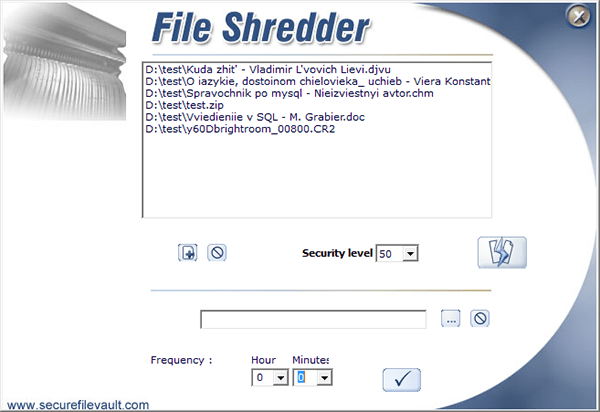
Xavfsiz fayl omborini yuklab oling: http://www.securefilevault.com/
Freeraser
Rus tilini qo'llab-quvvatlaydigan har qanday foydalanuvchi fayllarini o'chirish uchun bepul, oddiy va qulay dastur. Freeraser-da uchta asosiy o'chirish rejimi mavjud - Tez, Ishonchli va Murosasiz. Tezlik bitta qayta yozish davriga, ishonchli - uchtaga va murosasiz - ketma-ket 35 o'tishga to'g'ri keladi. va papkalar standart "Umumiy ko'rinish" oynasidan maxsus savatga sudrab olib tashlash orqali amalga oshiriladi. Yordamchi dastur savatning ko'rinishini sozlashni, avtomatik ishga tushirishni, tizim tepsisidan ishlashni qo'llab-quvvatlaydi. Rus tili bor.

Freeraserni yuklab oling: http://www.freeraser.com/home/82-freeraser.html
Xulosa
Umuman olganda, ushbu beshta dastur o'z vazifalarini juda yaxshi bajarmoqda. Agar shaxsiy fayllaringizni qayta tiklab bo'lmasligiga ishonch hosil qilishni istasangiz, ushbu dasturlardan birortasini ishlating. Albatta, bu ro'yxat to'liq emas; Secure File Vault-da bo'lgani kabi ma'lumotlarni xavfsiz o'chirish uchun ko'plab yordamchi dasturlar boshqa dasturlarga kiritilgan. AusLogics BoostSpeed, Acronis True Image, TuneUp Utilities va boshqa ko'plab fayl tizimi ilovalari o'rnatilgan tozalash vositalariga ega.
Yuqorida tavsiflangan beshta dastur orasida biz birinchi o'rinni olishga qaror qildik Eraser . Ushbu dastur, albatta, maxfiy ma'lumotlarni samarali yo'q qilish uchun professional vosita deb atashga loyiqdir.
Dastur tomonidan qo'llaniladigan qayta yozish usullari qattiq diskdan va olinadigan muhitdan magnit izlarni olib tashlash uchun eng mashhur standartlarga asoslangan.
Asboblarning keng doirasi, moslashuvchan sozlamalar, qo'shimcha "aldamchi" texnologiyalardan foydalanish, shuningdek, qulay foydalanuvchi interfeysi ushbu dasturni fayllarni xavfsiz o'chirish uchun eng qulay va mashhur vositalardan biriga aylantiradi.




